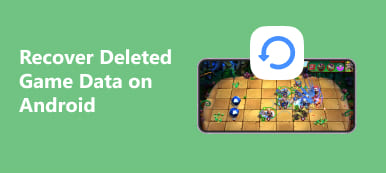Game Center on iPhonen sisäänrakennettu ominaisuus. Kirjaudut Game Centeriin automaattisesti, kun kirjaudut sisään Apple ID:lläsi. Aina kun avaat Game Centerin tukeman pelin, saat ilmoituksen. Joissakin tapauksissa saatat saada monia haasteita ystäviltäsi. Oletetaan, että et halua häiritä näitä tilanteita, voit tehdä sen poista Game Center käytöstä iPhonessa käyttämällä neljää tapaa tästä viestistä.

- Osa 1. Mikä on iPhone Game Center
- Osa 2. Pelikeskuksen poistaminen käytöstä
- Osa 3. Usein kysytyt kysymykset Game Centerin poistamisesta käytöstä iPhonessa
Osa 1. Mikä on iPhone Game Center
iPhone Game Center on kokenut merkittävän muutoksen. Game Center julkaistiin ensimmäisen kerran yleisölle erillisenä sovelluksena vuonna 2010 iOS 4.1:n kanssa. Voit lisätä ystäviä, ansaita erilaisia saavutuksia esitettäväksi ja haastaa muita pelaajia voittamaan huippupisteet Game Center -sovelluksessa. iOS 10:n julkaisun myötä Game Center -sovellus poistettiin ja korvattiin valinnaisella sosiaalisen pelipalvelun palvelulla Applen laitteissa. Jos haluat käyttää Game Centeriä iPhonellasi, siirry Asetukset-sovellukseen ja etsi sieltä Game Center. Tämän seurauksena et voi tietää, mikä iPhonen peli tukee Game Centeriä, ennen kuin asennat ja avaat sen iPhonessa nähdäksesi ilmoituksen.

Vaikka Apple on vähentänyt Game Centerin toimintoja ja muuttanut sen verkkopalveluksi, Game Centerissä on edelleen monia ominaisuuksia. Voit esimerkiksi lisätä ystäviä, ansaita jännittäviä saavutuksia, haastaa tulostaulukoita, tehdä otteluita vuoropohjaisissa tai reaaliaikaisissa peleissä jne.
Osa 2. Pelikeskuksen poistaminen käytöstä
1. Kirjaudu ulos Game Centeristä
Vaikka et voi poistaa Game Centeriä nimellä sovelluksen poistaminen iPhonesta Koska se ei ole enää sovellus, voit silti oppia kirjautumaan ulos Game Centeristä vaihe vaiheelta.
Vaihe 1 Avaa Asetukset sovellus. Navigoida johonkin Game Center tai hyödyntää Haku ominaisuus yläosassa.
Vaihe 2 Napauttaa Game Center jatkaa. Vieritä alas löytääksesi punainen Ilmoittaa lähtevänsä. Vahvista napauttamalla sitä kahdesti. Nyt olet onnistuneesti kirjautunut ulos Game Centeristä.

2. Poista Game Centerin ilmoitukset käytöstä
Kun et halua nähdä Game Centerin ilmoituksia, voit oppia poistamaan Game Centerin ilmoitukset ja pelaamaan pelejä ilman häiriötekijöitä.
Vaihe 1 Siirry Asetukset sovellus. Navigoida johonkin ilmoitukset ja jatka napauttamalla sitä.
Vaihe 2 Vieritä uudessa ponnahdusikkunassa alas ja etsi Game Center. Napauta sitä sammuttaaksesi Salli ilmoitukset huipulla.

3. Poista Game Center käytöstä iCloudista
Kun et halua pelata pelejä Game Centeristä, sinun tulee poistaa Game Center käytöstä iCloudista tallentaaksesi tallennustilan.
Vaihe 1 Siirry Asetukset sovellus ja napauta nimeäsi yläreunassa.
Vaihe 2 Paikantaa iCloud ja jatka napauttamalla sitä. Napauta Show Kaikki avaamaan sovellukset iCloudin avulla.
Vaihe 3 Vieritä alaspäin Game Center. Poista Game Center käytöstä iCloudista vaihtamalla vihreä painike.

Bonus: iPhone Eraserin käyttäminen pelien poistamiseen ja pelitietojen puhdistamiseen
Jos et pysty poistamaan pelejä, jotka käyttävät liikaa muistia, tai haluat päivittää iPhonen tallennustilaa, voit käyttää Apeaksoft iPhone Eraser selvitä. Tämä all-in-one-ohjelmisto voi poistaa pelisi kerralla ja puhdistaa kaikki niihin liittyvät roska- ja väliaikaistiedostot.

4,000,000 + Lataukset
Poista kaikki asiaan liittyvät roskaposti- ja väliaikaistiedostot pelien asennuksen poistamisen jälkeen.
Sinä pystyt poistaa pelejä iPhonesta irtotavarana.
Tue useita iOS-laitteita pelien poistamiseen samanaikaisesti.
Tämä tuote on laajalti yhteensopiva kaikkien iOS-laitteiden kanssa.
Osa 3. Usein kysytyt kysymykset Game Centerin poistamisesta käytöstä iPhonessa
Kuinka poistaa Game Center?
Et voi poistaa Game Centeriä, koska se on sidottu Apple ID:hen. Jos haluat poistaa Game Center -tilisi, sinun tulee poistaa Apple ID. Tai voit kääntyä Apeaksoft iPhone Eraserin avulla puhdistaaksesi kaikki iPhonesi asetukset ja tiedot.
Kuinka poistan Game Center -tiedot iPhonestani?
Siirry Asetukset sovellus. Napauta nimeäsi yläreunassa ja etsi iCloud. Jatka napauttamalla sitä. Napauta Hallinnoi tilin tallennustilaa ja etsi Game Centerin tiedot. Sitten voit poistaa ne manuaalisesti napauttamalla Poista tiedot iCloudista iPhonessa.
Kuinka näen Game Center -saavutukseni?
Siirry Asetukset sovellus. Vieritä alas kohtaan Game Center ja napauta sitä. Napauta profiiliasi yläreunasta. Tämän jälkeen voit tarkastella saavutuksiasi kussakin pelissä napauttamalla Saavutukset.
Yhteenveto
Tästä viestistä voit oppia mikä on Game Center iPhonessasi ja miten se poistetaan käytöstä neljällä tavalla. Kirjoita ongelmasi muistiin, yritämme parhaamme auttaaksemme sinua ratkaisemaan ongelmasi.



 iPhone Data Recovery
iPhone Data Recovery iOS-järjestelmän palauttaminen
iOS-järjestelmän palauttaminen iOS-tietojen varmuuskopiointi ja palautus
iOS-tietojen varmuuskopiointi ja palautus iOS-näytön tallennin
iOS-näytön tallennin MobieTrans
MobieTrans iPhone Transfer
iPhone Transfer iPhone Eraser
iPhone Eraser WhatsApp-siirto
WhatsApp-siirto iOS-lukituksen poistaja
iOS-lukituksen poistaja Ilmainen HEIC-muunnin
Ilmainen HEIC-muunnin iPhonen sijainnin vaihtaja
iPhonen sijainnin vaihtaja Android Data Recovery
Android Data Recovery Rikkoutunut Android Data Extraction
Rikkoutunut Android Data Extraction Android Data Backup & Restore
Android Data Backup & Restore Puhelimen siirto
Puhelimen siirto Data Recovery
Data Recovery Blu-ray-soitin
Blu-ray-soitin Mac Cleaner
Mac Cleaner DVD Creator
DVD Creator PDF Converter Ultimate
PDF Converter Ultimate Windowsin salasanan palautus
Windowsin salasanan palautus Puhelimen peili
Puhelimen peili Video Converter Ultimate
Video Converter Ultimate video Editor
video Editor Screen Recorder
Screen Recorder PPT to Video Converter
PPT to Video Converter Diaesityksen tekijä
Diaesityksen tekijä Vapaa Video Converter
Vapaa Video Converter Vapaa näytön tallennin
Vapaa näytön tallennin Ilmainen HEIC-muunnin
Ilmainen HEIC-muunnin Ilmainen videokompressori
Ilmainen videokompressori Ilmainen PDF-kompressori
Ilmainen PDF-kompressori Ilmainen äänimuunnin
Ilmainen äänimuunnin Ilmainen äänitys
Ilmainen äänitys Vapaa Video Joiner
Vapaa Video Joiner Ilmainen kuvan kompressori
Ilmainen kuvan kompressori Ilmainen taustapyyhekumi
Ilmainen taustapyyhekumi Ilmainen kuvan parannin
Ilmainen kuvan parannin Ilmainen vesileiman poistaja
Ilmainen vesileiman poistaja iPhone-näytön lukitus
iPhone-näytön lukitus Pulmapeli Cube
Pulmapeli Cube